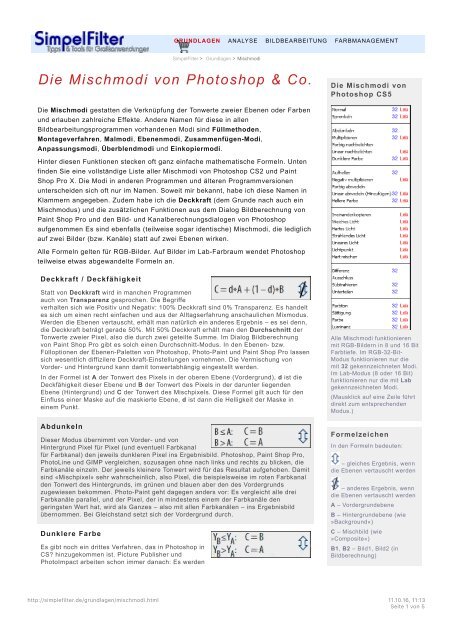SF - Grundlagen - Mischmodi 1
Sie wollen auch ein ePaper? Erhöhen Sie die Reichweite Ihrer Titel.
YUMPU macht aus Druck-PDFs automatisch weboptimierte ePaper, die Google liebt.
GRUNDLAGEN ANALYSE BILDBEARBEITUNG FARBMANAGEMENT<br />
SimpelFilter > <strong>Grundlagen</strong> > <strong>Mischmodi</strong><br />
Die <strong>Mischmodi</strong> von Photoshop & Co.<br />
Die <strong>Mischmodi</strong> von<br />
Photoshop CS5<br />
Die <strong>Mischmodi</strong> gestatten die Verknüpfung der Tonwerte zweier Ebenen oder Farben<br />
und erlauben zahlreiche Effekte. Andere Namen für diese in allen<br />
Bildbearbeitungsprogrammen vorhandenen Modi sind Füllmethoden,<br />
Montageverfahren, Malmodi, Ebenenmodi, Zusammenfügen-Modi,<br />
Anpassungsmodi, Überblendmodi und Einkopiermodi.<br />
Hinter diesen Funktionen stecken oft ganz einfache mathematische Formeln. Unten<br />
finden Sie eine vollständige Liste aller <strong>Mischmodi</strong> von Photoshop CS2 und Paint<br />
Shop Pro X. Die Modi in anderen Programmen und älteren Programmversionen<br />
unterscheiden sich oft nur im Namen. Soweit mir bekannt, habe ich diese Namen in<br />
Klammern angegeben. Zudem habe ich die Deckkraft (dem Grunde nach auch ein<br />
Mischmodus) und die zusätzlichen Funktionen aus dem Dialog Bildberechnung von<br />
Paint Shop Pro und den Bild- und Kanalberechnungsdialogen von Photoshop<br />
aufgenommen Es sind ebenfalls (teilweise sogar identische) <strong>Mischmodi</strong>, die lediglich<br />
auf zwei Bilder (bzw. Kanäle) statt auf zwei Ebenen wirken.<br />
Alle Formeln gelten für RGB-Bilder. Auf Bilder im Lab-Farbraum wendet Photoshop<br />
teilweise etwas abgewandelte Formeln an.<br />
Deckkraft / Deckfähigkeit<br />
Statt von Deckkraft wird in manchen Programmen<br />
auch von Transparenz gesprochen. Die Begriffe<br />
verhalten sich wie Positiv und Negativ: 100% Deckkraft sind 0% Transparenz. Es handelt<br />
es sich um einen recht einfachen und aus der Alltagserfahrung anschaulichen Mixmodus.<br />
Werden die Ebenen vertauscht, erhält man natürlich ein anderes Ergebnis – es sei denn,<br />
die Deckkraft beträgt gerade 50%. Mit 50% Deckkraft erhält man den Durchschnitt der<br />
Tonwerte zweier Pixel, also die durch zwei geteilte Summe. Im Dialog Bildberechnung<br />
von Paint Shop Pro gibt es solch einen Durchschnitt-Modus. In den Ebenen- bzw.<br />
Fülloptionen der Ebenen-Paletten von Photoshop, Photo-Paint und Paint Shop Pro lassen<br />
sich wesentlich diffizilere Deckkraft-Einstellungen vornehmen. Die Vermischung von<br />
Vorder- und Hintergrund kann damit tonwertabhängig eingestellt werden.<br />
In der Formel ist A der Tonwert des Pixels in der oberen Ebene (Vordergrund), d ist die<br />
Deckfähigkeit dieser Ebene und B der Tonwert des Pixels in der darunter liegenden<br />
Ebene (Hintergrund) und C der Tonwert des Mischpixels. Diese Formel gilt auch für den<br />
Einfluss einer Maske auf die maskierte Ebene, d ist dann die Helligkeit der Maske in<br />
einem Punkt.<br />
Abdunkeln<br />
Dieser Modus übernimmt von Vorder- und von<br />
Hintergrund Pixel für Pixel (und eventuell Farbkanal<br />
für Farbkanal) den jeweils dunkleren Pixel ins Ergebnisbild. Photoshop, Paint Shop Pro,<br />
PhotoLine und GIMP vergleichen, sozusagen ohne nach links und rechts zu blicken, die<br />
Farbkanäle einzeln. Der jeweils kleinere Tonwert wird für das Resultat aufgehoben. Damit<br />
sind «Mischpixel» sehr wahrscheinlich, also Pixel, die beispielsweise im roten Farbkanal<br />
den Tonwert des Hintergrunds, im grünen und blauen aber den des Vordergrunds<br />
zugewiesen bekommen. Photo-Paint geht dagegen anders vor: Es vergleicht alle drei<br />
Farbkanäle parallel, und der Pixel, der in mindestens einem der Farbkanäle den<br />
geringsten Wert hat, wird als Ganzes – also mit allen Farbkanälen – ins Ergebnisbild<br />
übernommen. Bei Gleichstand setzt sich der Vordergrund durch.<br />
Dunklere Farbe<br />
Es gibt noch ein drittes Verfahren, das in Photoshop in<br />
CS? hinzugekommen ist. Picture Publisher und<br />
PhotoImpact arbeiten schon immer danach: Es werden<br />
Alle <strong>Mischmodi</strong> funktionieren<br />
mit RGB-Bildern in 8 und 16 Bit<br />
Farbtiefe. Im RGB-32-Bit-<br />
Modus funktionieren nur die<br />
mit 32 gekennzeichneten Modi.<br />
Im Lab-Modus (8 oder 16 Bit)<br />
funktionieren nur die mit Lab<br />
gekennzeichneten Modi.<br />
(Mausklick auf eine Zeile führt<br />
direkt zum entsprechenden<br />
Modus.)<br />
Formelzeichen<br />
In den Formeln bedeuten:<br />
– gleiches Ergebnis, wenn<br />
die Ebenen vertauscht werden<br />
– anderes Ergebnis, wenn<br />
die Ebenen vertauscht werden<br />
A – Vordergrundebene<br />
B – Hintergrundebene (wie<br />
»Background«)<br />
C – Mischbild (wie<br />
»Composite«)<br />
B1, B2 – Bild1, Bild2 (in<br />
Bildberechnung)<br />
http://simplefilter.de/grundlagen/mischmodi.html 11.10.16, 11:13<br />
Seite 1 von 5
nicht die drei RGB-Farbkanäle eines Pixels einzeln verglichen, sondern die aus ihnen<br />
gebildete Luminanz. Abhängig vom Ergebnis wird der Pixel ganz oder gar nicht<br />
übernommen. Also ähnlich wie Photo-Paint beim vorigen Modus, doch die Entscheidung<br />
ist nun etwas ausgewogener, da sich Pixel, die nur in einem Farbkanal sehr dunkel sind,<br />
nicht mehr so stark durchsetzen können.<br />
Aufhellen<br />
Die Umkehrung von Abdunkeln: Es werden die<br />
jeweils helleren Tonwerte übernommen.<br />
Hellere Farbe<br />
Die Umkehrung von Dunklere Farbe: In Abhängigkeit<br />
von der Luminanz werden die Pixel des Vorder- bzw.<br />
Hintergrunds ins Ergebnis übernommen. In Painter<br />
heißt dieser Modus Aufhellen (Luminanzabhängig)..<br />
H, S, L – die Komponenten des<br />
HSL-Farbsystems<br />
Y – die Luminanz<br />
S – eine spezielle, in<br />
Photoshop verwendete<br />
Variante der Sättigung. Sie<br />
errechnet sich aus dem<br />
Maximum und dem Minimum<br />
der drei RGB-Werte eines<br />
Pixels nach der Formel:<br />
S = max(R,G,B) – min(R,G,B)<br />
Alle Tonwerte müssen im<br />
normierten Wertebereich<br />
0,0 … 1,0 eingegeben werden.<br />
Beispielsweise ist der<br />
normierte Wert von Tonwert<br />
102: 102/255 = 0,4.<br />
Multiplizieren / Multiplikation<br />
(Auch: Vervielfältigung, Nachbelichten)<br />
Multipliziert die normierten (auf den Wertebereich 0...1 bezogenen) Tonwerte von Vorderund<br />
Hintergrundpixeln. Dies erzielt die Wirkung zweier übereinander gelegter, gemeinsam<br />
projizierter Dias. Das Licht, das durch beide hindurch muss, wird zweimal geschwächt. In<br />
GIMP heißt dieser Modus Nachbelichten.<br />
Umgekehrt multiplizieren / Aufhellen<br />
(Auch: Bildschirm, Abblenden, Umkehrung der<br />
Vervielfältigung)<br />
Die Umkehrung des vorigen Modus. Vorder- und Hintergrund werden »negativ<br />
multipliziert« und hellen sich gegenseitig auf (wie bei der getrennten Projektion zweier<br />
Dias auf die gleiche Leinwand). Der Zusammenhang mit dem Multiplizieren-Modus wird<br />
klar, wenn man die Formel so schreibt wie in der zweiten Zeile im Formel-Kasten. Das<br />
bedeutet: Wenn man die Negative der zwei Bilder per Modus Multiplizieren mischt,<br />
erhält man das Negativ des Ergebnisses von Umgekehrt multiplizieren.<br />
Farbig abwedeln / Unterbelichten<br />
(Auch: Farbsprung, Farbe ausweichen)<br />
In diesem Modus wirkt die Vordergrundhelligkeit wie eine Maske, die den Hintergrund<br />
"vor Belichtung schützt". Je heller der Vordergrund ist, desto mehr wird der Hintergrund<br />
aufgehellt. Ein völlig schwarzer Vordergrund verändert den Hintergrund nicht. Ein völlig<br />
weißer Vordergrund setzt sich gegen alle Hintergrundtöne außer gegen reines Schwarz<br />
durch.<br />
Unterteilen / Division<br />
Dieser seit Photoshop CS4 vorhandene Modus<br />
dividiert kanalweise die Tonwerte des Hintergrunds<br />
durch die Tonwerte des Vordergrunds. Sie erhalten mit Farbig abwedeln das exakt<br />
gleiche Ergebnis, wenn Sie den Vordergrund invertieren.<br />
Farbig nachbelichten / Überbelichten<br />
(Auch: Farbbrand, Farbe abbrennen)<br />
Die exakte Umkehrung von Farbig abwedeln. Die alternative Schreibweise der Formel<br />
macht diesen Zusammenhang deutlich. Das Hintergrundbild wird vom Vordergrund<br />
abgedunkelt - je dunkler das Vordergrundbild ist, desto mehr.<br />
Linear abwedeln / Addieren / Hinzufügen<br />
Addiert die Tonwerte von Vorder- und Hintergrund.<br />
Diesen Mischmodus gibt es erst seit Photoshop-<br />
Version 7. Er steht aber unter dem Namen Hinzufügen auch im Dialog Bildberechnungen<br />
Weitere <strong>Mischmodi</strong>:<br />
Sprenkeln / Auflösen<br />
Dieser Modus »mischt« gar<br />
nicht und fällt deshalb genauso<br />
aus dem Rahmen wie der<br />
»Mischmodus« Normal. Er<br />
macht Pixel der<br />
Vordergrundebene nach dem<br />
Zufallsprinzip transparent – je<br />
geringer die Deckfähigkeit des<br />
Vordergrunds ist, desto mehr<br />
Pixel. Eine vollständig<br />
deckende Ebene wird gar nicht<br />
verändert, eine wenig<br />
deckende wird stark löchrig, so<br />
dass der Hintergrund hindurch<br />
scheint. Man kann sagen, dass<br />
die Deckfähigkeit der Ebene<br />
»gedithert« wird, ähnlich wie<br />
die Bildfarben bei der<br />
Farbreduktion per<br />
Fehlerdiffusionsverfahren.<br />
Dahinter auftragen<br />
Dieser Modus steht in<br />
Photoshop und Paint Shop Pro<br />
als Pinseloption zur Verfügung.<br />
Man kann mit ihm auf (auch<br />
teilweise) transparenten<br />
Bereichen einer Ebene malen,<br />
ohne dass die bereits<br />
vorhandenen Pixel übermalt<br />
werden. Er funktioniert nicht<br />
auf Hintergrundebenen, da<br />
diese keine Transparenz<br />
unterstützen.<br />
Ältere Artikel zu<br />
<strong>Mischmodi</strong>:<br />
(im PDF-Format)<br />
PP 12/99 S.48 (Deckkraft,<br />
Transparenz, Addieren,<br />
Hinzufügen, Abblenden)<br />
PP 2/00 S.36 (Subtrahieren,<br />
Differenz, Multiplizieren,<br />
Füllmuster, Struktur, Filter)<br />
PP 3/00 S.86 Negativ<br />
Multiplizieren,<br />
Ineinanderkopieren, Schicht,<br />
Hartes Licht<br />
http://simplefilter.de/grundlagen/mischmodi.html 11.10.16, 11:13<br />
Seite 2 von 5
zur Verfügung, dort mit zusätzlichen Skalierungs- und Verschiebungsoptionen. Ohne<br />
Skalierung (Division des Ergebnisses durch eine Zahl zwischen 1 und 2) werden viele<br />
Tonwerte zu Weiß addiert. Paint Shop Pro bietet den Addieren-Modus allein im<br />
Bildberechnungsdialog.<br />
Linear nachbelichten<br />
(Auch: Subtrahieren)<br />
Diese Variante der Subtraktion ist auch als subtraktive Farbmischung bekannt. Die<br />
Tonwerte des Vorder- und Hintergrunds, die addiert nicht mehr als 255 (d.h. 1,0) ergeben,<br />
werden dabei zu reinem Schwarz. Invertiert man vor der Anwendung das Vordergrundbild<br />
A, bekommt man das Ergebnis der mathematischen Subtraktion (siehe unten).<br />
Ineinanderkopieren<br />
(Auch: Überlagern, Überzug,<br />
Überblenden, Schicht)<br />
PP 5/00 S.90 Weiches Licht,<br />
Beleuchtung, Farbig Abwedeln<br />
PP 7/00 S.114 Farbig<br />
Nachbelichten, Ausschluss,<br />
Division, Abdunkeln<br />
PP 9/00 S.86 Aufhellen,<br />
logische Operationen AND,<br />
OR, XOR<br />
PP 10/00 S.132 Farbton,<br />
Sättigung, Farbton & Sättigung<br />
(bzw. Farbe und Kolorieren),<br />
Luminanz (Helligkeit)<br />
PP 11/00 S.120 Pseudofarbe<br />
Farbmodi Rot bis Schwarz<br />
Sprenkeln, Dahinter auftragen<br />
PP 1/01 S.74 Bild- und<br />
Kanalberechnungen<br />
Dieser Modus ist eine Kombination der beiden Modi Multiplizieren und Umgekehrt<br />
multiplizieren, abhängig vom Tonwert des Hintergrunds. Ist dieser dunkler als 50% Grau,<br />
werden die Tonwerte multipliziert, ist er heller, werden sie negativ multipliziert (und<br />
anschließend jeweils verdoppelt). Dies wird deutlicher, wenn man die zweite Formel<br />
wieder etwas umstellt und so schreibt: 1 – C = 2(1 – A)(1 – B).<br />
Der Vordergrund – oder die aufgetragene Malfarbe – bestimmt, in welche Richtung und<br />
wie stark die Mitteltöne des Hintergrunds verschoben werden. Ein 50%iges Grau als<br />
Vordergrundfarbe hat auf den Hintergrund keinen Einfluss. Malt man mit diesem<br />
Grauwert, ist das, als hätte der Pinsel überhaupt keine Farbe. Dunkle Vordergrundfarben<br />
verschieben die Mitteltöne zu dunklen Tönen, helle zu hellen. Dabei werden im<br />
Hintergrund die Tiefen zusammengedrängt und die Lichter gespreizt – oder eben<br />
umgekehrt. Man kann sagen, dass der Hintergrund, der immer durchscheint, vom<br />
Vordergrund moduliert wird. Werden die Ebenen vertauscht, bringt dieser Modus andere<br />
Ergebnisse, jedenfalls an den Bildstellen, wo die Tonwerte von Vorder- und Hintergrund<br />
in unterschiedlichen Bereichen (unter bzw. über 50% Grau) liegen.<br />
Hartes Licht<br />
Dieser Modus entspricht exakt dem<br />
Modus Ineinanderkopieren bei<br />
vertauschten Ebenen. Ist der Farbauftrag bzw. die übergeordnete Ebene heller als 50%<br />
Grau, wird der Hintergrund aufgehellt, ist er dunkler, wird der Hintergrund abgedunkelt.<br />
Weiches Licht<br />
Der Vordergrund moduliert die Tonwerte<br />
des Hintergrunds ähnlich wie eine<br />
Gamma-Änderung zwischen 2,0 und<br />
0,5. Das erzeugt sehr weiche Mischungen auch in den Licht- und Schattenbereichen. Der<br />
teilweise recht ähnliche Mischmodus Ineinanderkopieren setzt dagegen die Spitzlichter<br />
und tiefen Tiefen des Vordergrunds im Mixbild als sehr harte Kontraste um.<br />
Strahlendes Licht<br />
Dieser seit Photoshop 7 vorhandene<br />
Mischmodus erhöht vor allem in den<br />
Lichtern und Tiefen den Kontrast sehr stark. Man kann sich die Wirkung als Kombination<br />
aus Farbig nachbelichten (in den Schatten) und Farbig abwedeln (in den Lichtern)<br />
vorstellen. Die beiden Teilformeln für A < 0,5 und A > 0,5 sind mit den entsprechenden<br />
Formeln dieser Modi bis auf die Verdopplung des Anteils unterm Bruchstrich identisch.<br />
Lineares Licht<br />
Dieser ebenfalls erst in Photoshop 7 hinzugekommene<br />
Modus erhöht den Kontrast etwas schwächer als der<br />
vorige Modus. Er ähnelt Linear nachbelichten, jedoch mit doppelt so starkem Einfluss<br />
der Tonwerte des Vordergrunds.<br />
Lichtpunkt<br />
http://simplefilter.de/grundlagen/mischmodi.html 11.10.16, 11:13<br />
Seite 3 von 5
Das Mischbild wird mit diesem Modus<br />
(ebenfalls erst seit Photoshop 7 vorhanden)<br />
nach sogar drei Rezepten erzeugt: Allein<br />
aus dem Hintergrundbild (C = B), aus dem<br />
in der Helligkeit verdoppelten<br />
Vordergrundbild (C = 2A) oder aus diesem<br />
um 1 (= 256 Tonwerte) abgedunkelten Vordergrundbild (C = 2A - 1). Welches Rezept zur<br />
Anwendung kommt, hängt vom Verhältnis der Tonwerte von von Vorder- und<br />
Hintergrundbild ab. Visuell ist das Ergebnis eine Kombination aus den <strong>Mischmodi</strong><br />
Abdunkeln und Aufhellen. Mittlere Tonwertbereiche bleiben fast unbeeinflusst<br />
Harte Mischung<br />
Das Ergebnisbild dieses (seit Photoshop CS<br />
vorhandenen) Mischmodus enthält nur die sechs<br />
Primärfarben, Schwarz oder Weiß. Je nach dem Verhältnis der Tonwerte von Vorder- und<br />
Hintergrundpixel werden die Mischtonwerte kanalweise auf 0 oder 1 (d.h. 255) gesetzt.<br />
Differenz<br />
(Auch: Betrag, Unterschied)<br />
Die absolute Differenz der Tonwerte von Vorder- und Hintergrund (wie stets pro<br />
Farbkanal). Der Modus eignet sich dazu, zwei Bildversionen miteinander zu vergleichen.<br />
Sind die Bilder identisch, ist die Differenz Null, andernfalls zeigt das Ergebnis die<br />
Tonwertabweichung in jedem Pixel an. Ein weißer Vordergrund invertiert den Hintergrund,<br />
ein weißer Hintergrund invertiert den Vordergrund.<br />
Ausschluss<br />
Helle Bildbereiche invertieren die jeweils andere<br />
Ebene, sehr dunkle Bereiche verändern gar nichts.<br />
Darin ähnelt dieser Modus dem vorigen. Im Unterschied zu diesem vermindern mittlere<br />
Grauwerte jedoch stark den Kontrast des jeweils anderen Bildes, im Extrem bis auf Null.<br />
Auch dieser Modus ist symmetrisch, d.h. unabhängig davon, welches Bild oben oder<br />
unten liegt.<br />
Farbton / Farbton (Vorversion)<br />
Mischt das Ergebnisbild aus Farbton H des<br />
Vordergrunds sowie Photoshop-Sättigung S und<br />
Luminanz Y des Hintergrunds. Vordergrund-Grautöne bleiben auch im Mischbild grau.<br />
Alle vier mit "Vorversion" oder "Legacy" gekennzeichneten <strong>Mischmodi</strong> von Paint Shop Pro<br />
entsprechen den gleichnamigen Photoshop-Modi.<br />
Farbton (nur Paint Shop Pro)<br />
Mixt das Composite-Bild aus Farbton H des<br />
Vordergrunds sowie Sättigung S und Helligkeit L des<br />
Hintergrunds. Bei H, S und L handelt es sich um die Komponenten des HSL-Farbsystems.<br />
Grautöne im Vordergrundbild werden wie Rot behandelt.<br />
Sättigung / Sättigung (Vorversion)<br />
Mischt die Photoshop-Sättigung S des Vordergrunds<br />
mit Farbton H und Luminanz Y des Hintergrunds.<br />
Vordergrund-Grau entsättigt den Hintergrund.<br />
Sättigung (nur Paint Shop Pro)<br />
Mischt die Sättigung S des Vordergrunds mit Farbton<br />
H und Helligkeit L des Hintergrunds. Vordergrund-<br />
Grautöne machen gesättigte Hintergrundfarben zu 50% Grau. Grau im Hintergrund wirkt<br />
ebenfalls entsättigend auf den Vordergrund.<br />
Farbe / Farbe (Vorversion)<br />
Mischt das Composite-Bild aus Farbton H und<br />
Photoshop-Sättigung S des Vordergrunds sowie der<br />
Luminanz Y des Hintergrunds.<br />
http://simplefilter.de/grundlagen/mischmodi.html 11.10.16, 11:13<br />
Seite 4 von 5
Farbe (nur Paint Shop Pro)<br />
Mischt Farbton H und Sättigung S des Vordergrunds<br />
mit der Helligkeit L des Hintergrunds.<br />
Luminanz / Helligkeit /<br />
Helligkeit (Vorversion)<br />
Mischt die Luminanz Y des Vordergrunds mit Farbton<br />
H und Photoshop-Sättigung S des Hintergrunds.<br />
Helligkeit (nur Paint Shop Pro)<br />
Mischt die Helligkeit L des Vordergrunds mit Farbton H<br />
und Sättigung S des Hintergrunds.<br />
Der Modus Helligkeit entspricht dem Modus Farbe bei vertauschten Ebenen.<br />
Hinzufügen / Addition<br />
Addition der Tonwerte im Dialog Bildberechnung. Bei<br />
Skalierung bzw. Divisionsfaktor = 2 ist das Ergebnis<br />
gleich dem Modus Durchschnitt (im Bildberechnungsdialog von Paint Shop Pro) oder<br />
dem Mischmodus Normal bei einer Deckkraft von 50%.<br />
Subtrahieren /<br />
Subtraktion<br />
Einfache<br />
mathematische Subtraktion. In Photoshop gibt es diesen Modus erst seit Version CS4. In<br />
Paint Shop Pro und älteren Photoshop-Versionen ist er nur in den Bild- bzw.<br />
Kanalberechnungsdialogen (als Mischmodus nur in GIMP und PhotoImpact) verfügbar.<br />
Photoshop subtrahiert im Bildberechnungsdialog die Quelle vom Ziel.<br />
Wird der Vordergrund A (bzw. B2 oder Quelle) vor der Anwendung invertiert (in<br />
COPYRIGHT RALPH ALTMANN IMPRESSUM SITEMAP<br />
Photoshop direkt im Bildberechnungsdialog möglich), erhält man das gleiche Ergebnis<br />
wie beim Mischmodus Linear nachbelichten.<br />
UND, ODER, XOR<br />
Die logischen Operationen UND (Und-Funktion, logische Multiplikation), ODER (Oder-<br />
Funktion) und XOR (ausschließliches Oder) verknüpfen die Farbwerte bitweise<br />
miteinander. Drei gleichnamige Modi gibt es im Bildberechnungsdialog von Paint Shop<br />
Pro. Das Ergebnis hängt nur davon ab, ob ein Bit an einer bestimmten Stelle des dualen<br />
8-Bit-Werts, der den Tonwert eines Pixels ausdrückt, gerade Null oder Eins ist. Eine im<br />
Bild gar nicht sichtbare Änderung eines Farbwertes um ein Bit kann deshalb im<br />
Ergebnisbild eine große Wirkung haben.<br />
http://simplefilter.de/grundlagen/mischmodi.html 11.10.16, 11:13<br />
Seite 5 von 5